Obecným trendem v technologii je zmenšovat se a zmenšovat. Od stolních počítačů po hodinky vidí uživatelé hodnotu mobilního počítače, aniž by museli přenášet kabel drátů a adaptérů.
Tento článek vám ukáže, jak nainstalovat plně funkční 0(OS) na vašem mobilním telefonu. První metoda, kterou popíšeme, vyžaduje, abyste zařízení zakořenili.
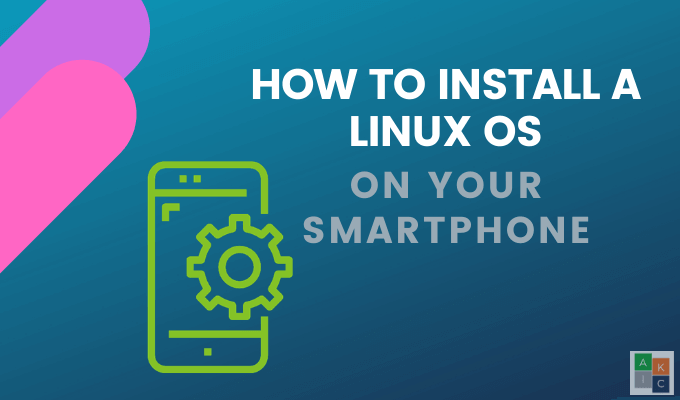
Co je Root?
Telefony Android používají vlastnictví systému souborů Linux a oprávnění. Kořen je superuživatel.
Když se přihlásíte do svého zařízení, existují určité funkce, které můžete v telefonu provádět na základě uživatelských oprávnění. Uživatel root nebo superuživatel má oprávnění provádět cokoli s jakýmkoli souborem, například odinstalovat aplikaci.
Před udělením oprávnění superuživatele musíte zavaděč odemknout a nainstalovat vlastní obnovení.
Zakořenění zařízení přidává standardní linuxovou funkci, která byla odstraněna umístění malého souboru su(přepnout uživatele) s oprávněními v systému.
In_content_1 vše: [300x250] / dfp: [640x360]->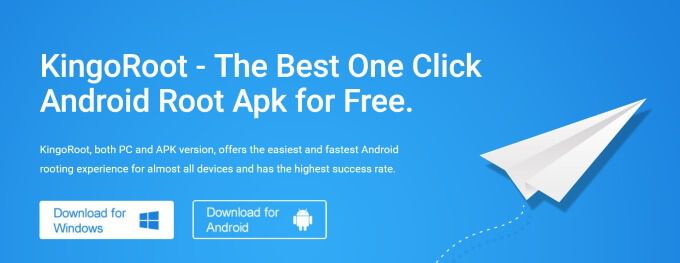
Když spustíte soubor bez jakýchkoli jiných parametrů, vaše oprávnění a přihlašovací údaje se přepnou z běžného uživatele na superuživatele s úplnou kontrolou.
Používat aplikace zakořenit zařízení Android
Pro tuto metodu budete muset nainstalovat tři aplikace z Obchodu Google Play.
BusyBoxBusyBox umožňuje telefonu přístup k příkazům systému Linux, které byste obvykle neměli. Je nutné umožnit fungování mnoha kořenových aplikací.
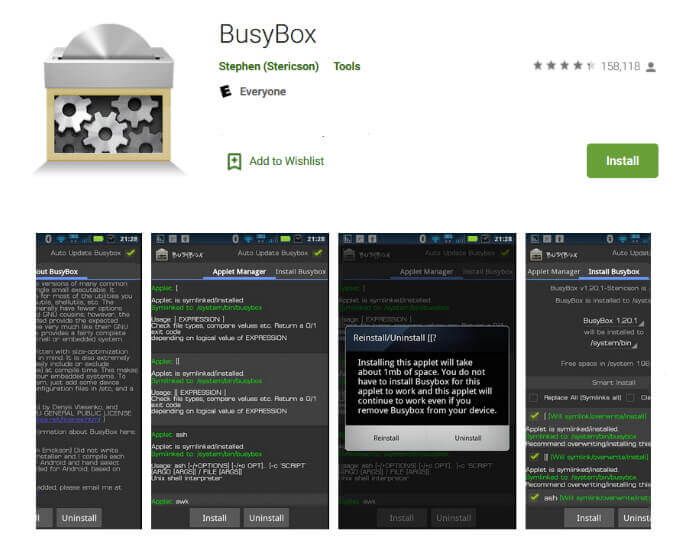
Nasazení systému Linux
Linux Deploy je open- zdrojový program používaný pro snadnou a rychlou instalaci operačního systému Linux do mobilního telefonu s Androidem.
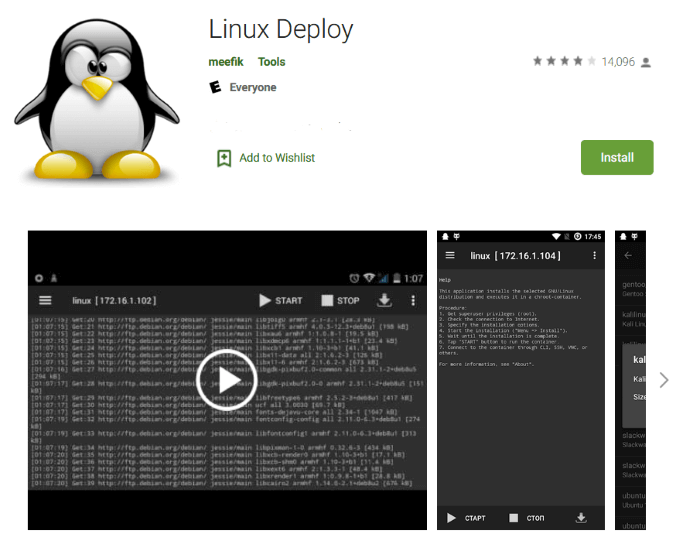
Funguje tak, že na disketě vytvoří bitovou kopii disku, připojí ji a nainstaluje distribuci OS.
Otevřete aplikaci a ujistěte se, že máte přístup root (měli byste po instalaci BusyBoxu). Klikněte na tlačítko stahování v pravém horním nebo dolním rohu obrazovky.
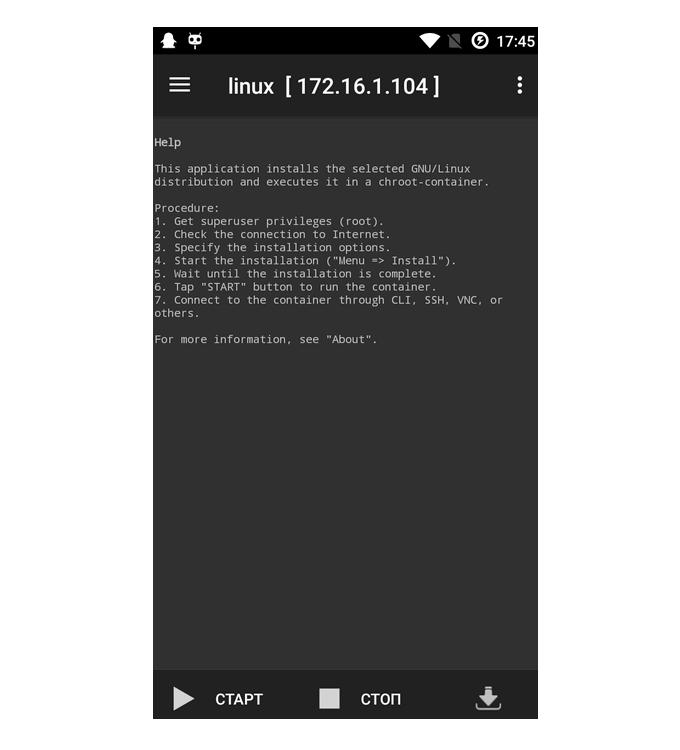
Chcete-li nabídku otevřít, klikněte na tři tečky v pravém horním rohu obrazovky. Vyberte Instalovata kliknutím na OKspusťte instalaci aplikace do telefonu.
Tento proces zabere trochu času, protože do zařízení Android instaluje celou distribuci Linuxu.
Po dokončení instalace klikněte na STARTa otevřete ovoce (dílčí oddíl). Po dokončení stiskněte STOP.
Prohlížeč VNCPoslední nainstalovanou aplikací je prohlížeč VNC. Promění vaše zařízení Android na vzdálenou plochu a umožní vám zobrazit GUI.
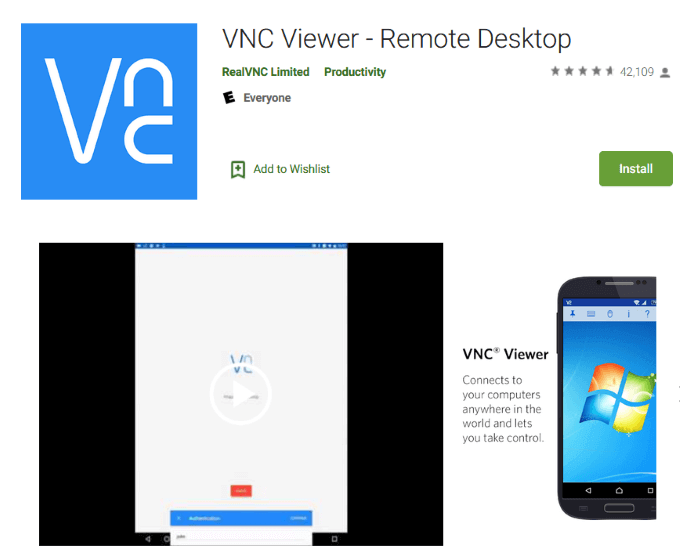
Otevřete aplikaci, přidejte nové připojení, použijte localhost: 5900pro Adresaa klikněte na Vytvořit. Tím se otevře nové okno pro localhost. Klikněte na možnost CONNECT
Zadejte heslo, které jste nastavili dříve, když jste požádáni o ověření, a klikněte na tlačítko Hotovo. Nyní budete moci vidět Linux a používat jej.
Nainstalujte operační systém Linux na svůj mobilní telefon s Androidem UserLAnd
Další způsob instalace systému Linux OS ve vašem mobilním telefonu Android je používat aplikaci UserLAnd. U této metody není nutné zařízení rootovat.
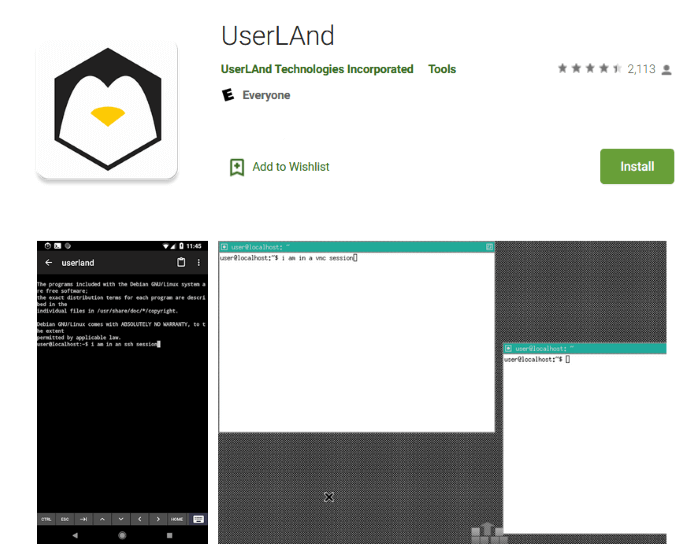
Přejděte do obchodu Google Play, stáhněte a nainstalujte UserLAnd. Program nainstaluje do telefonu vrstvu, která vám umožní spustit linuxovou distribuci, kterou si vyberete.
Spusťte aplikaci, zvolíme Ubuntua potom klepněte na OK. Udělte oprávnění k aplikaci kliknutím na ALLOW
Poskytněte přihlašovací údaje uživatele. Zadejte pro relaci Ubuntu Uživatelské jméno, Hesloa Heslo VNC a poté klepněte na POKRAČOVAT>VNC >CONTINUE
UserLand stáhne všechny potřebné prostředky pro Ubuntu. Délka procesu se bude lišit v závislosti na rychlosti vašeho internetu.
Použijete jej pro přístup VNC a ssh. Počkejte, až bude instalace dokončena, bude zobrazen průběh.
V tomto okamžiku UserLAnd stáhne všechny potřebné prostředky pro relaci Ubuntu. Jak dlouho bude proces trvat, bude záviset na rychlosti vašeho připojení.
Po dokončení instalace budete přesměrováni do Obchodu Google Play na stáhnout bVNC.
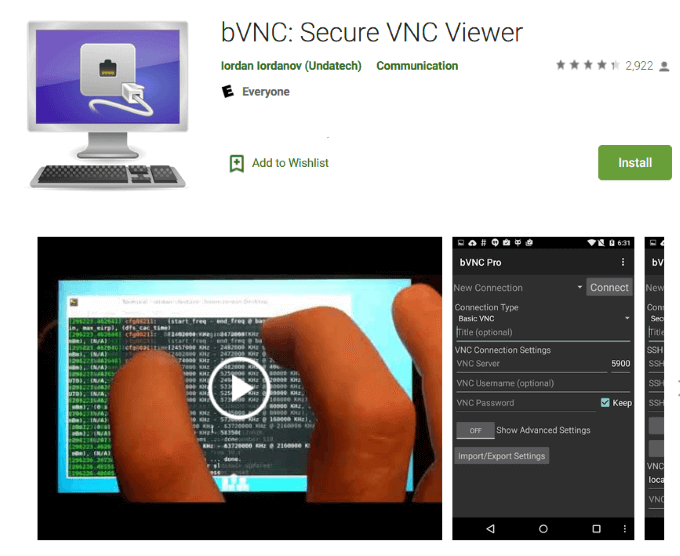
Klepnutím na Instalovata poté na Zpětse vrátíte do aplikace UserLAnd. Na požádání udělte bVNC oprávnění k přístupu k vašim souborům a poté klikněte na Allow
Pokud je pro Ubuntu dostupná možnost, klepnutím na ni zahajte linuxovou relaci. Pokud neexistuje žádná možnost, klikněte na Sessionsv dolní části obrazovky a potom klepněte na znaménko +v pravém horním rohu.
Pojmenujte novou relaci Ubuntu>vyberte aplikace: Ubuntupro systém souborů>vyberte Typ sshpro Typ služby>Hotovo.
Chcete-li zahájit relaci systému Linux, klepněte na relacev dolní části obrazovky. Nová relace se otevře v prostředí plochy.
Chcete-li otevřít aplikace, klepněte na nabídku Start, která se nachází v levé dolní části obrazovky. Nainstalujte nové Linuxové programy pomocí příkazového terminálu klepnutím na Systémové nástroje>LXTTerminal
Chcete-li zavřít pracovní plochu, klepněte kdekoli na obrazovce>tři svislé tečky>Odpojit
Výše uvedené metody ukazují, jak nainstalovat operační systém Linux do smartphonu. Linux je flexibilnější než Android tím, že umožňuje uživatelům provádět funkce, jako je pokročilá editace obrázků, vývoj aplikací a práce ve skutečném desktopovém prostředí.
Nevýhodou je, že pracujete na malé obrazovce. Pokud však chcete mít možnost přenášet plochu do kapsy, zkuste to.